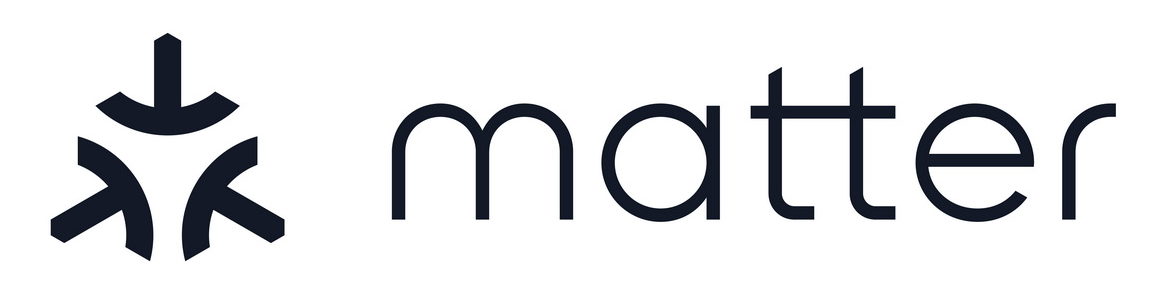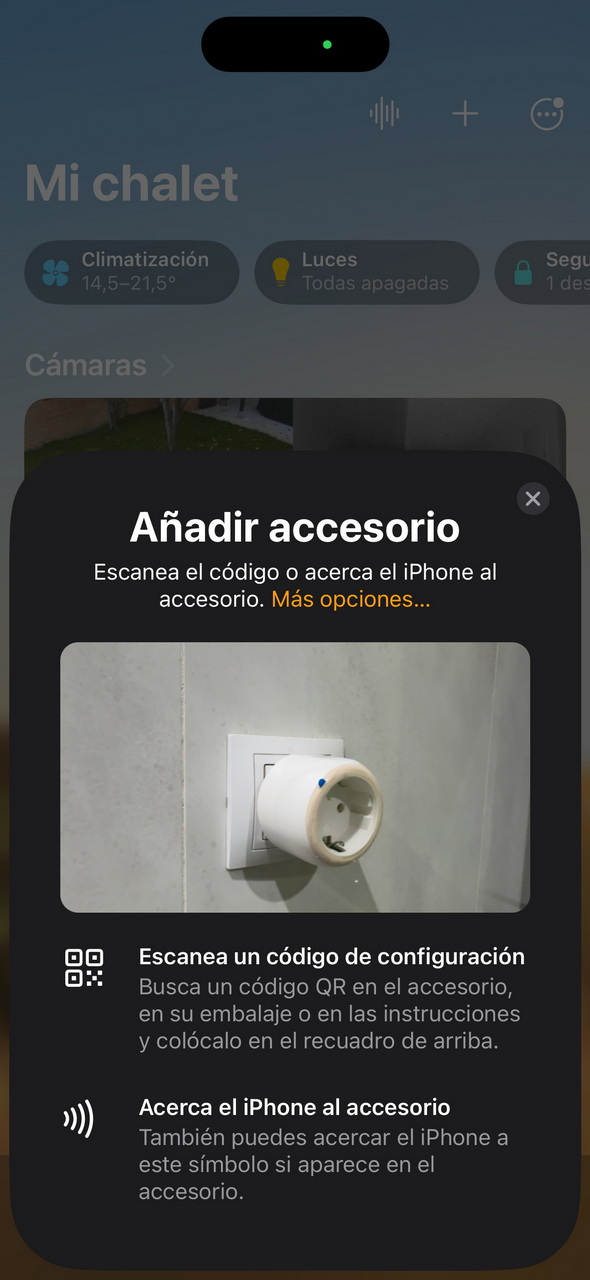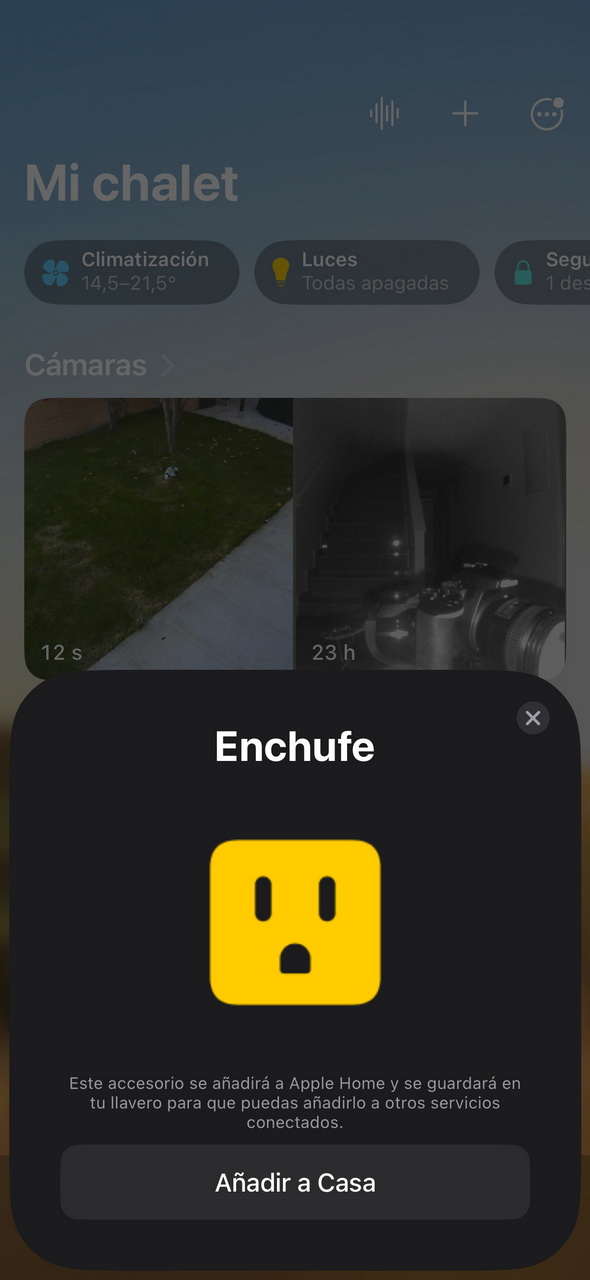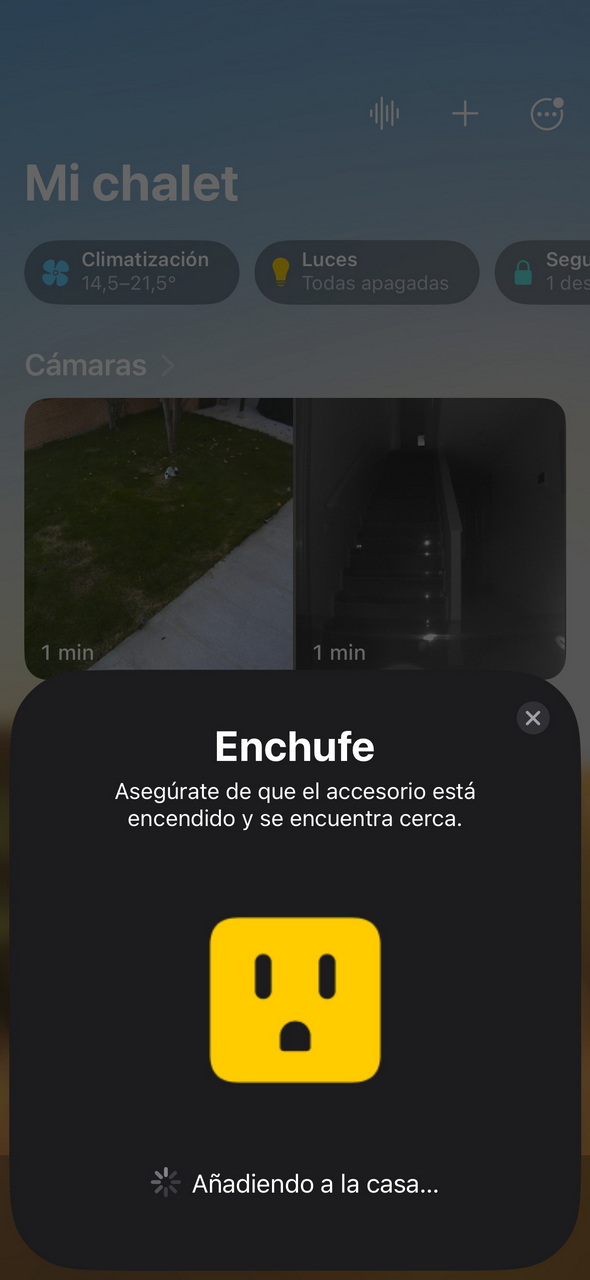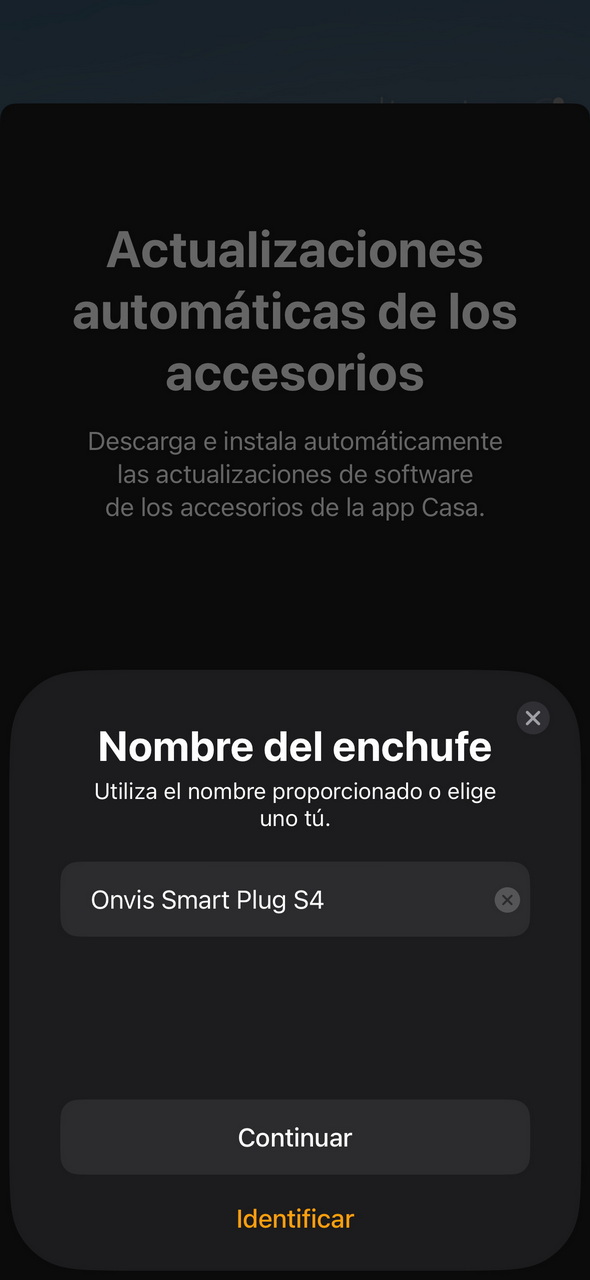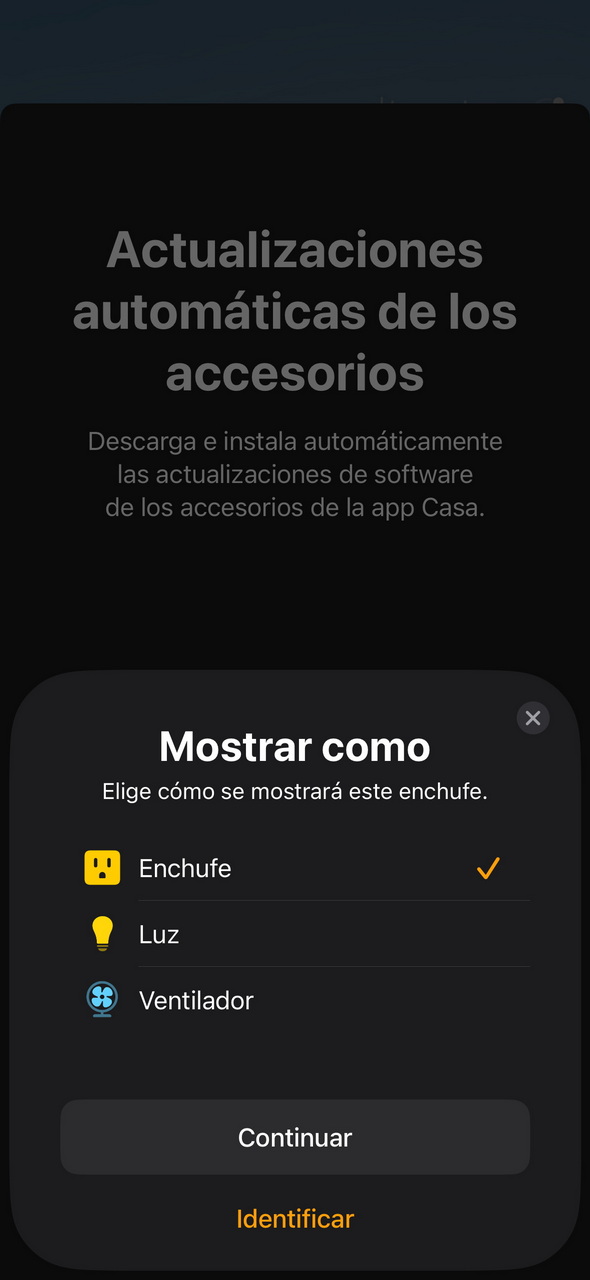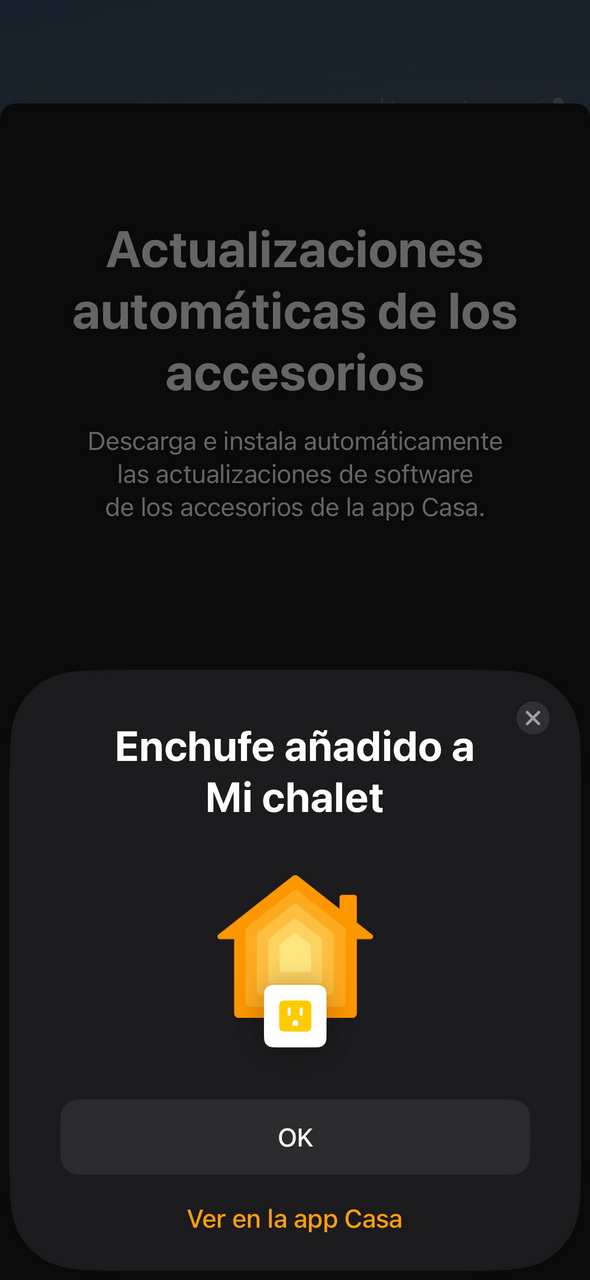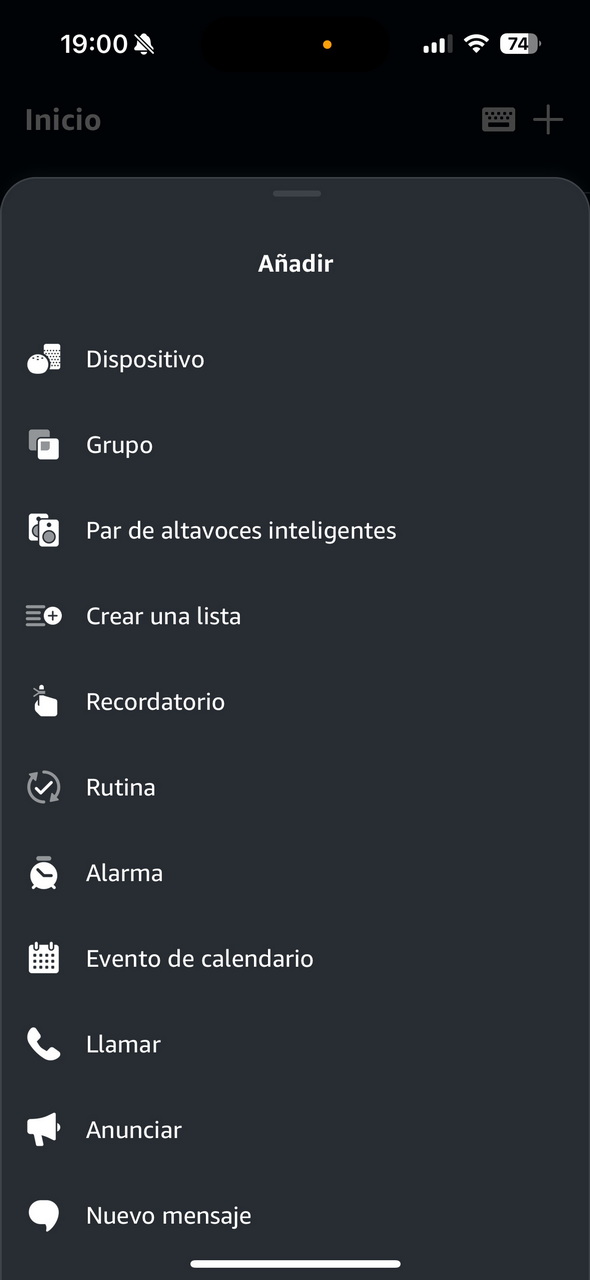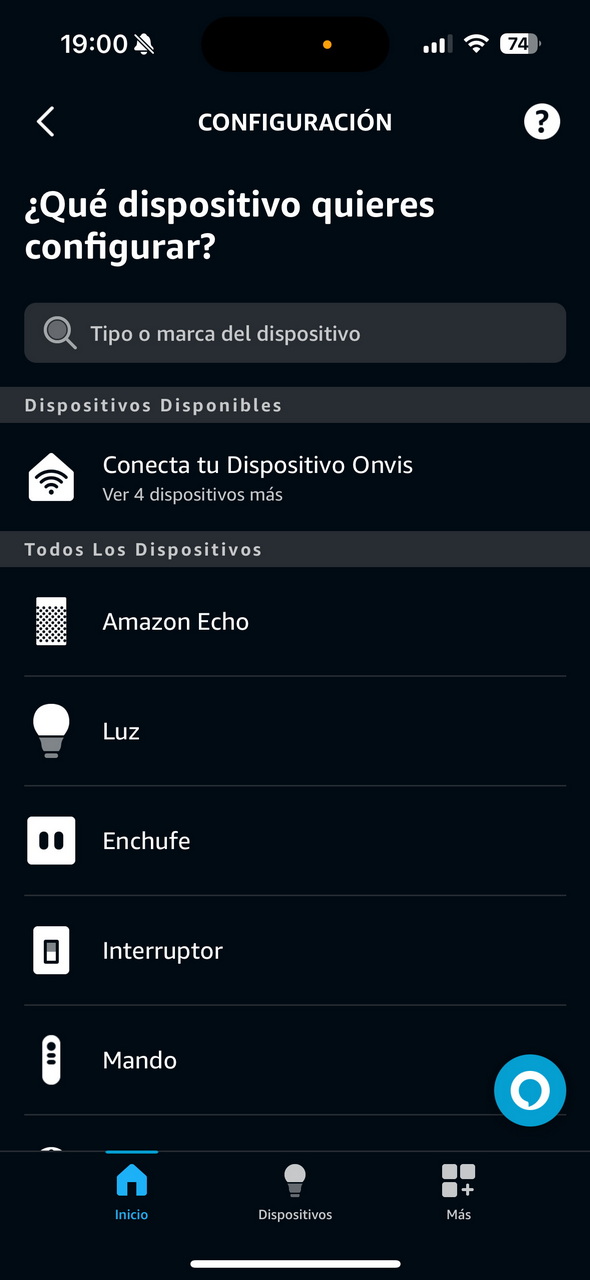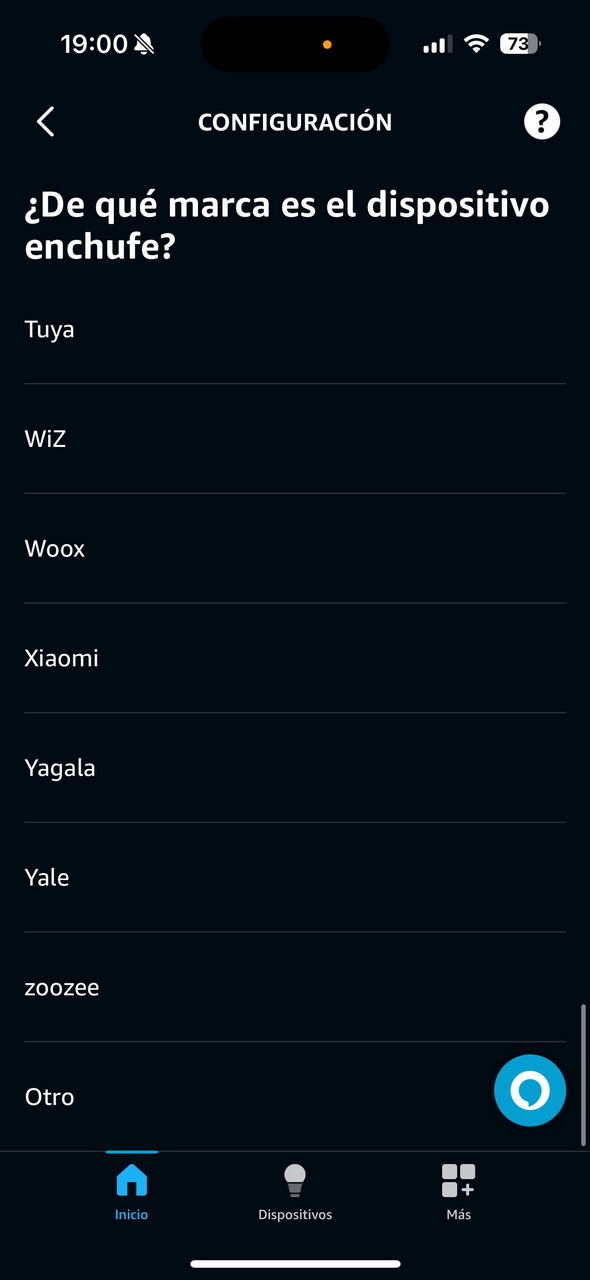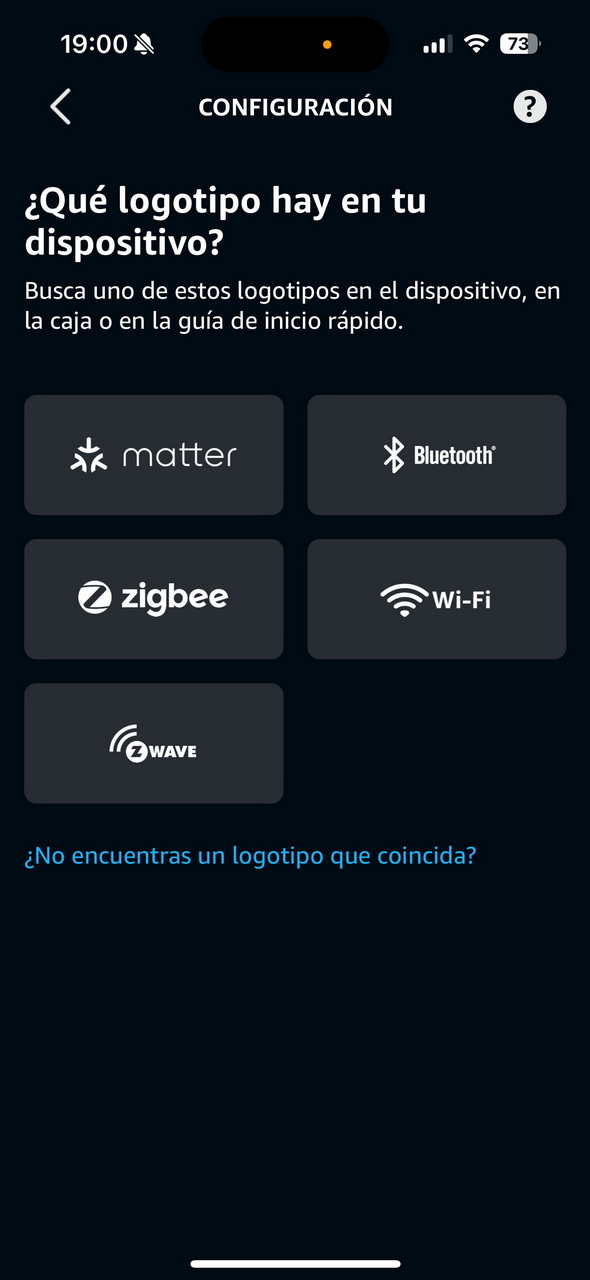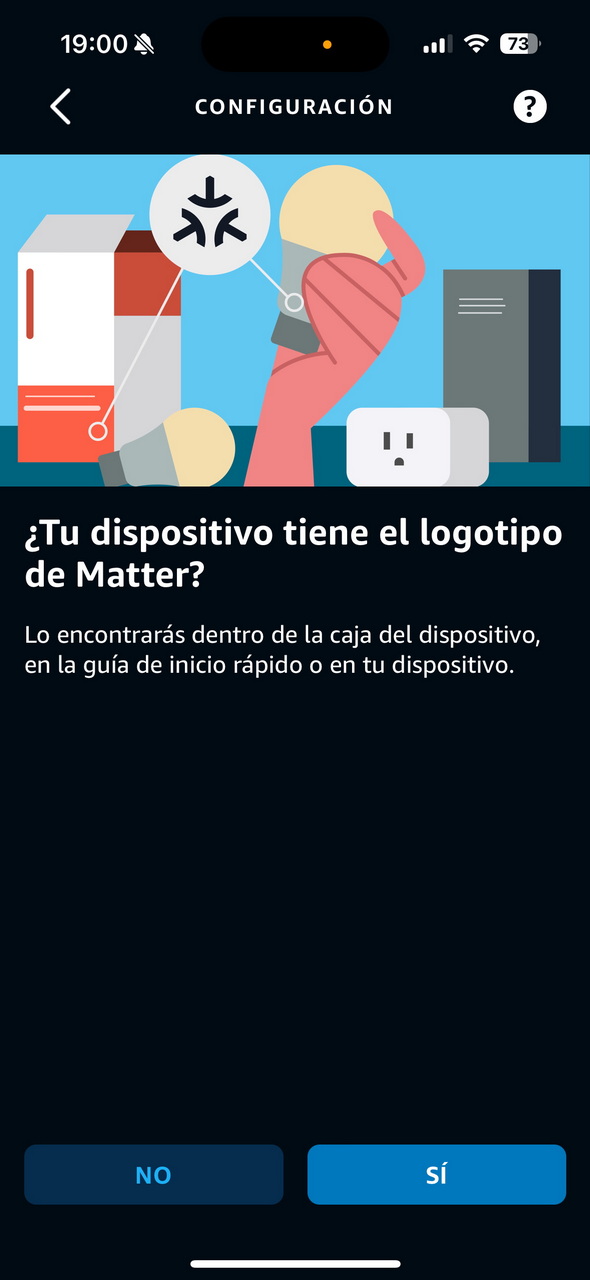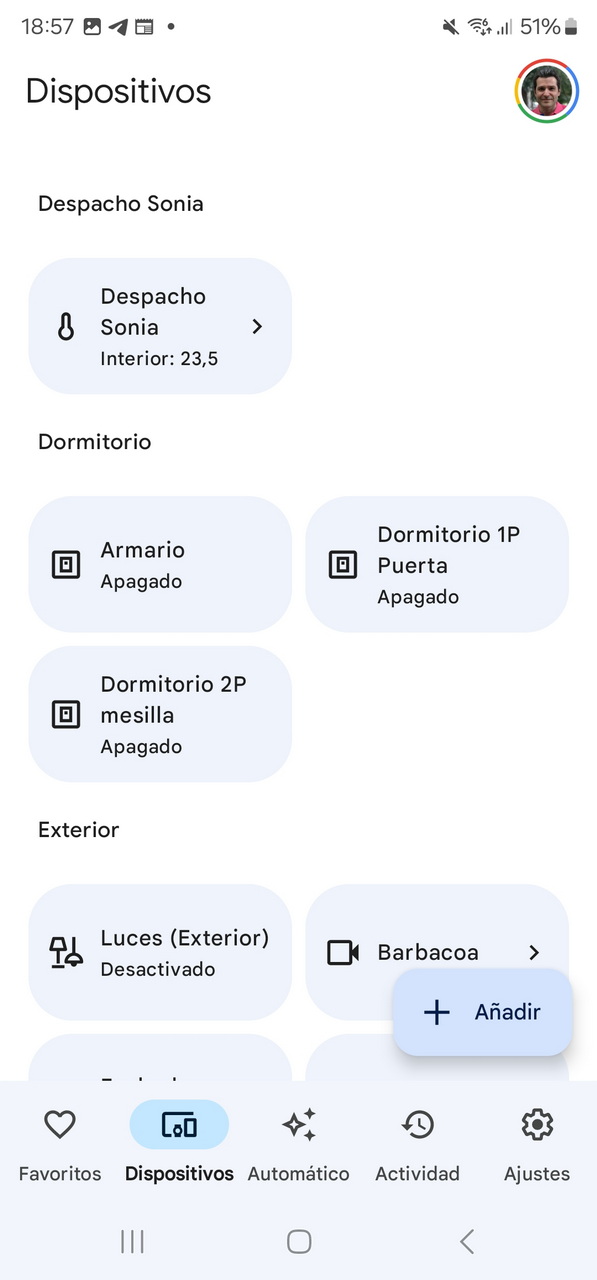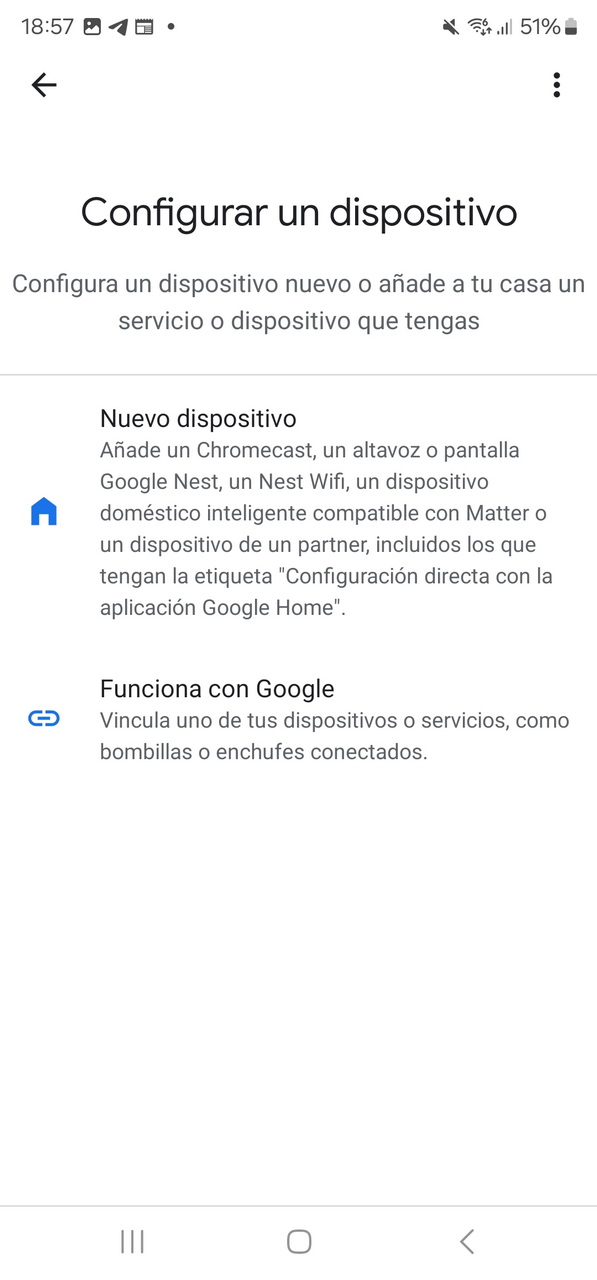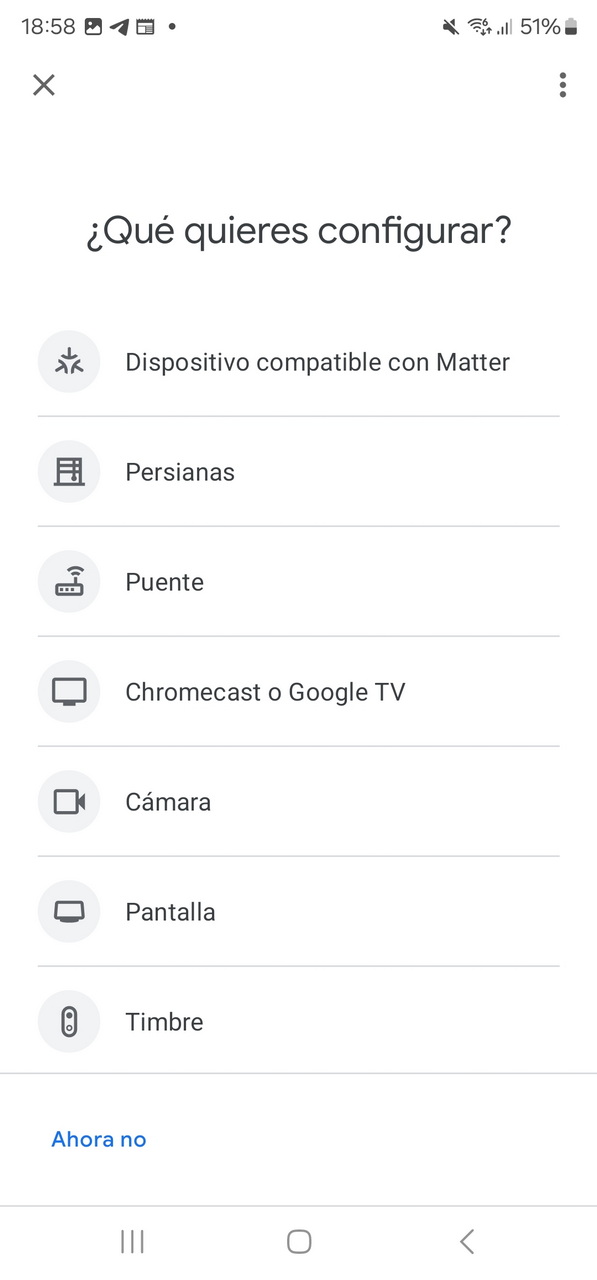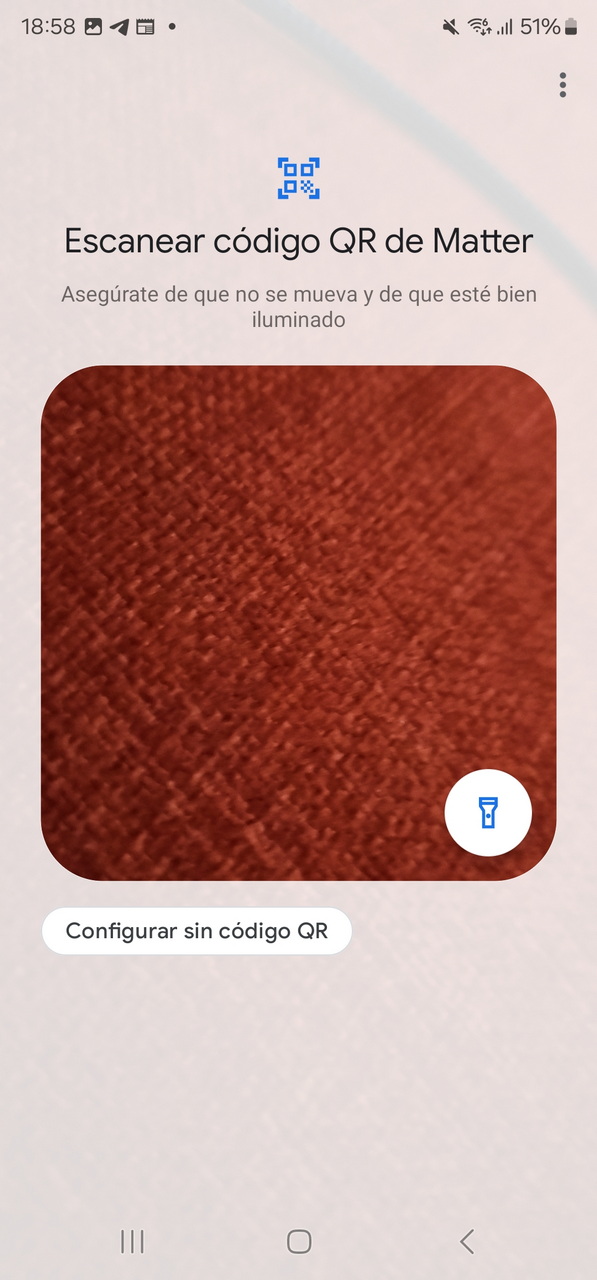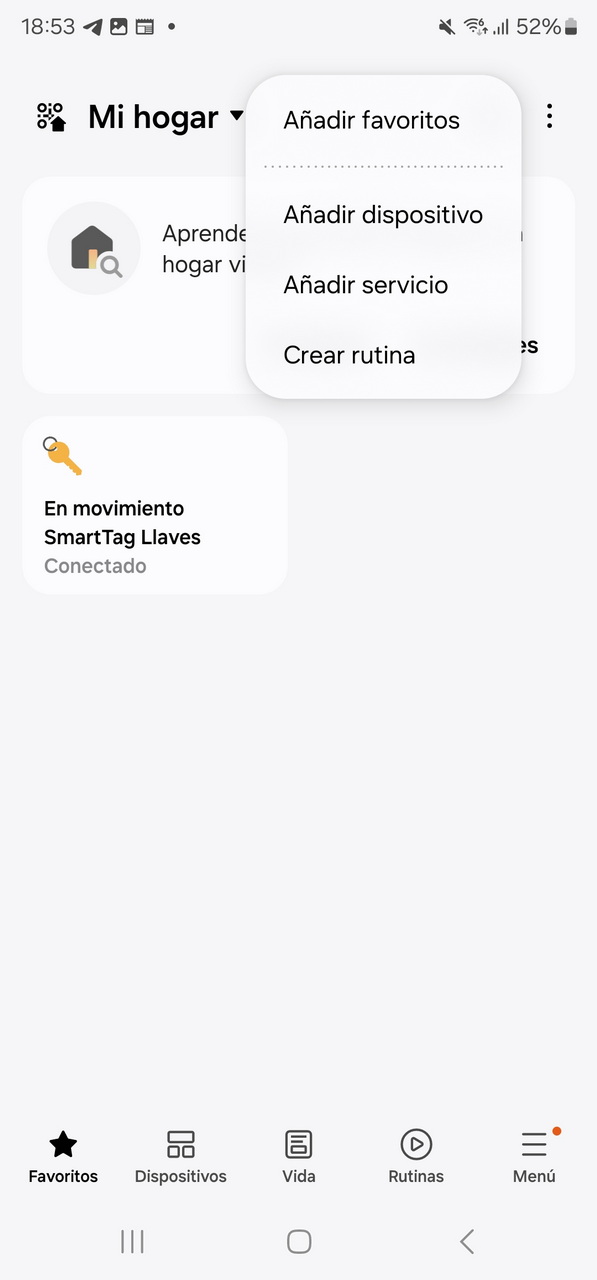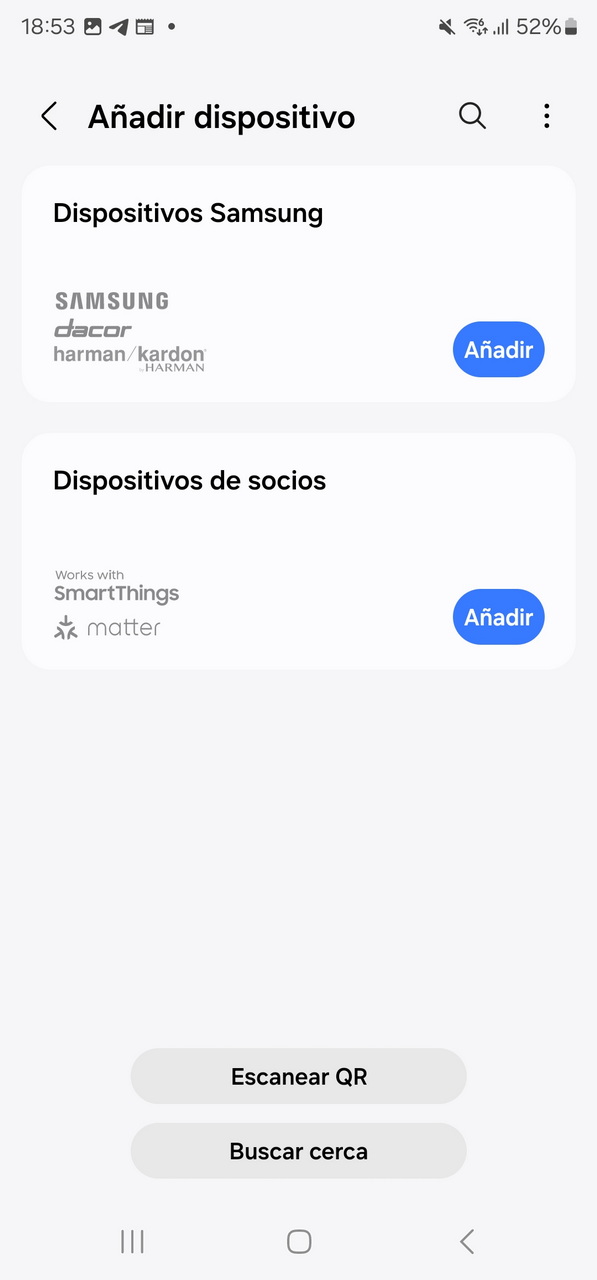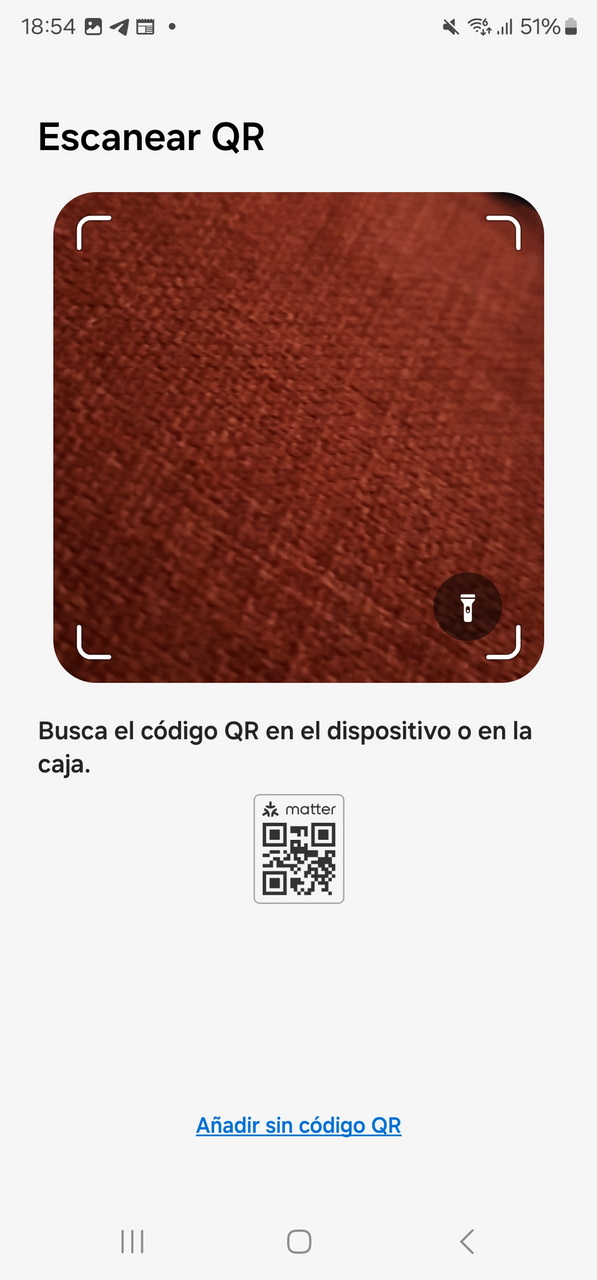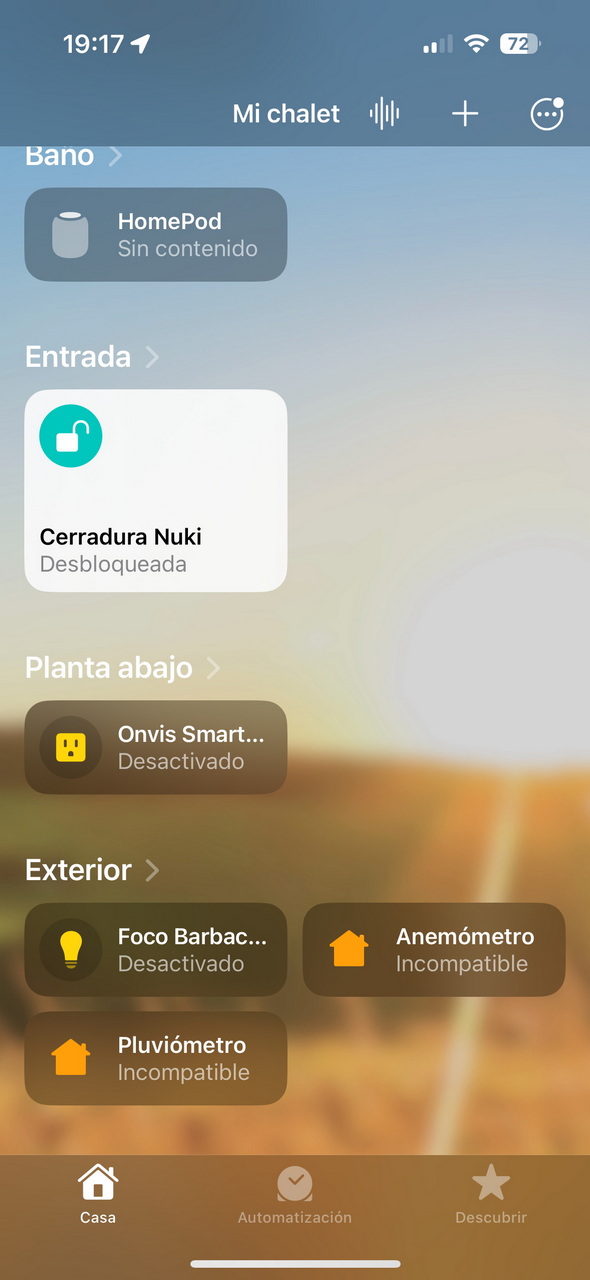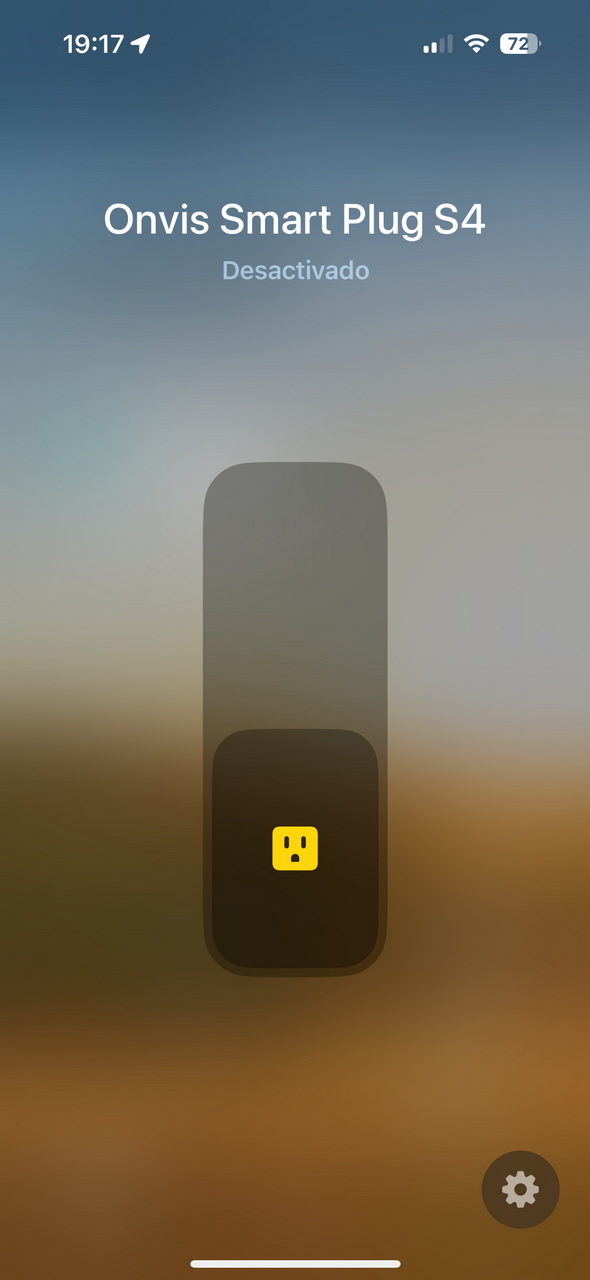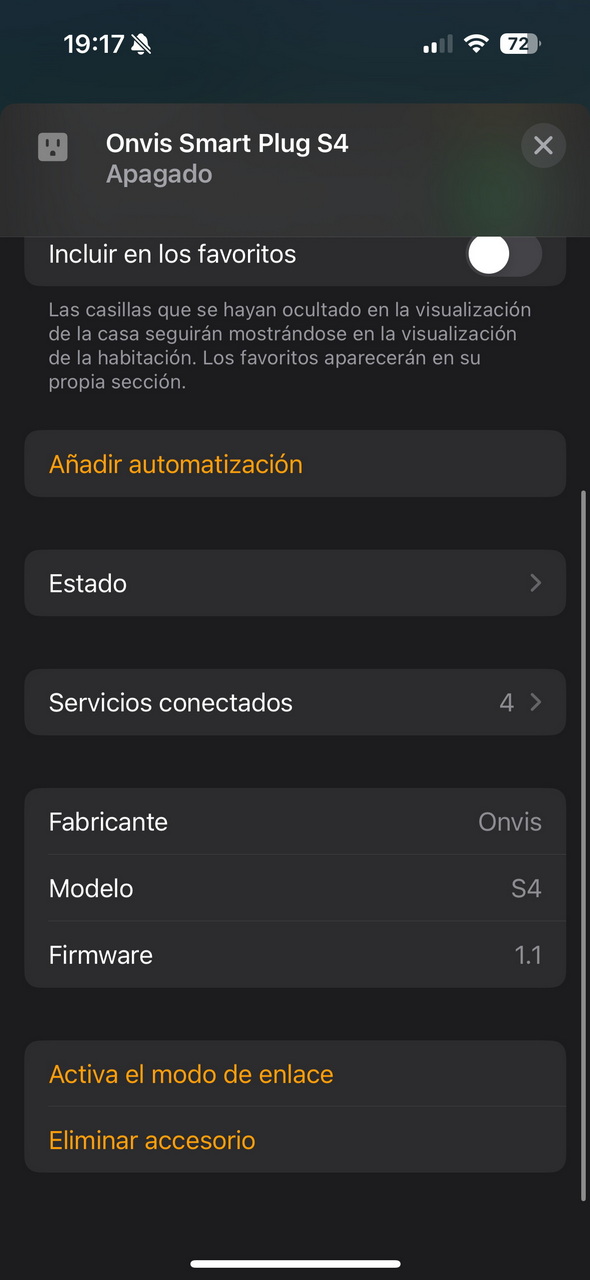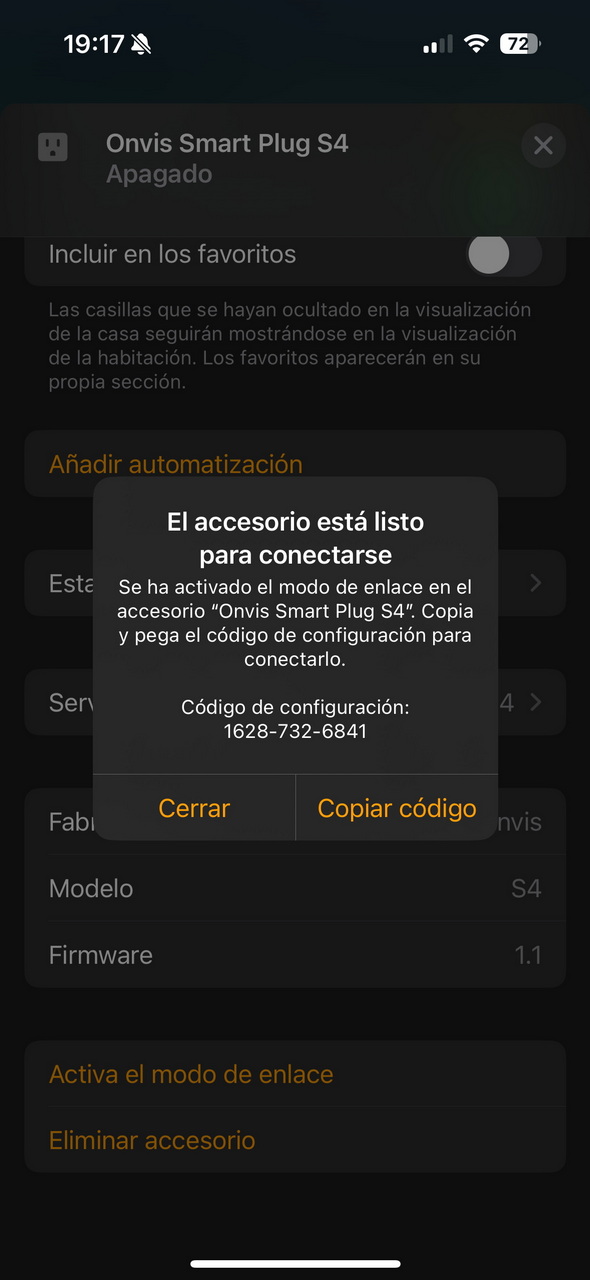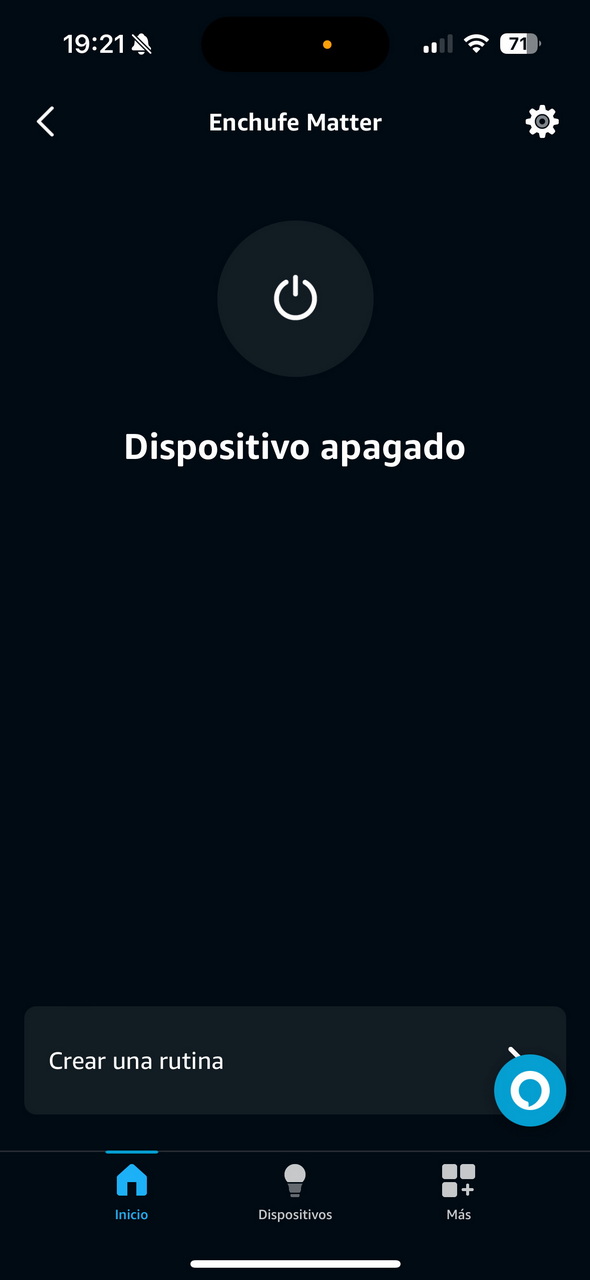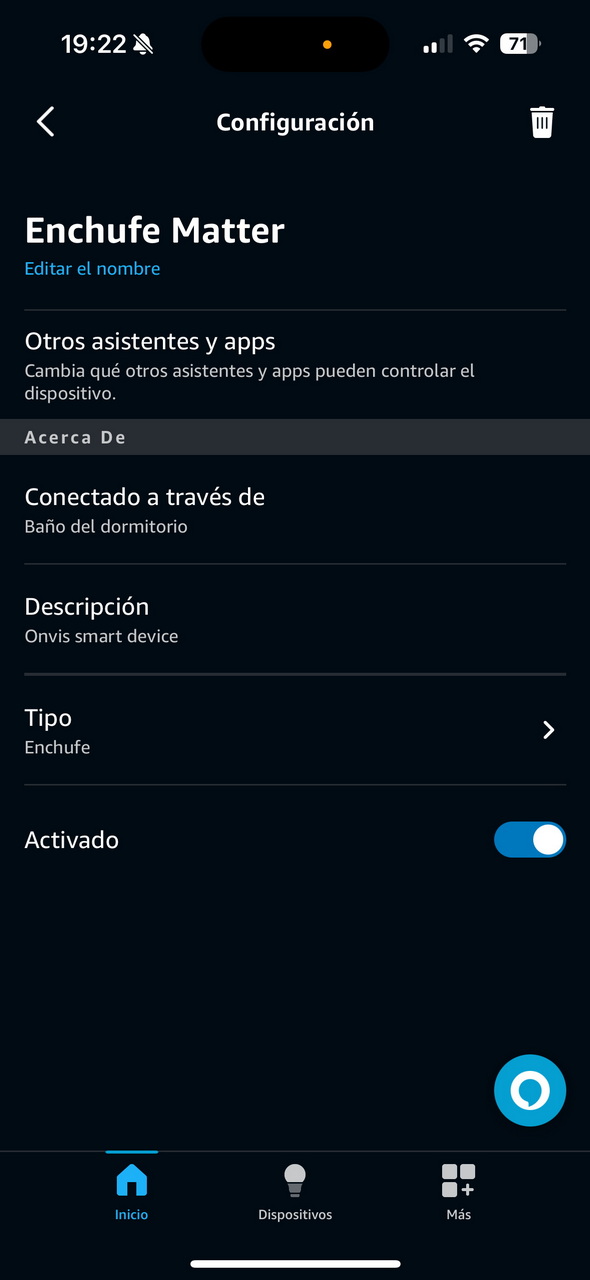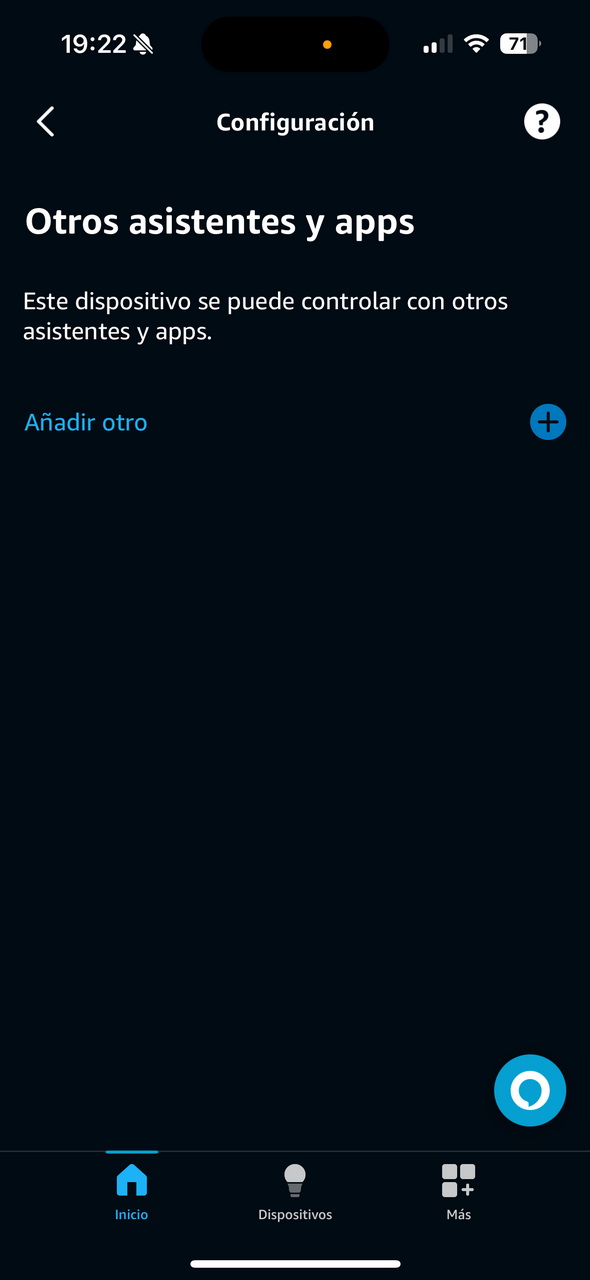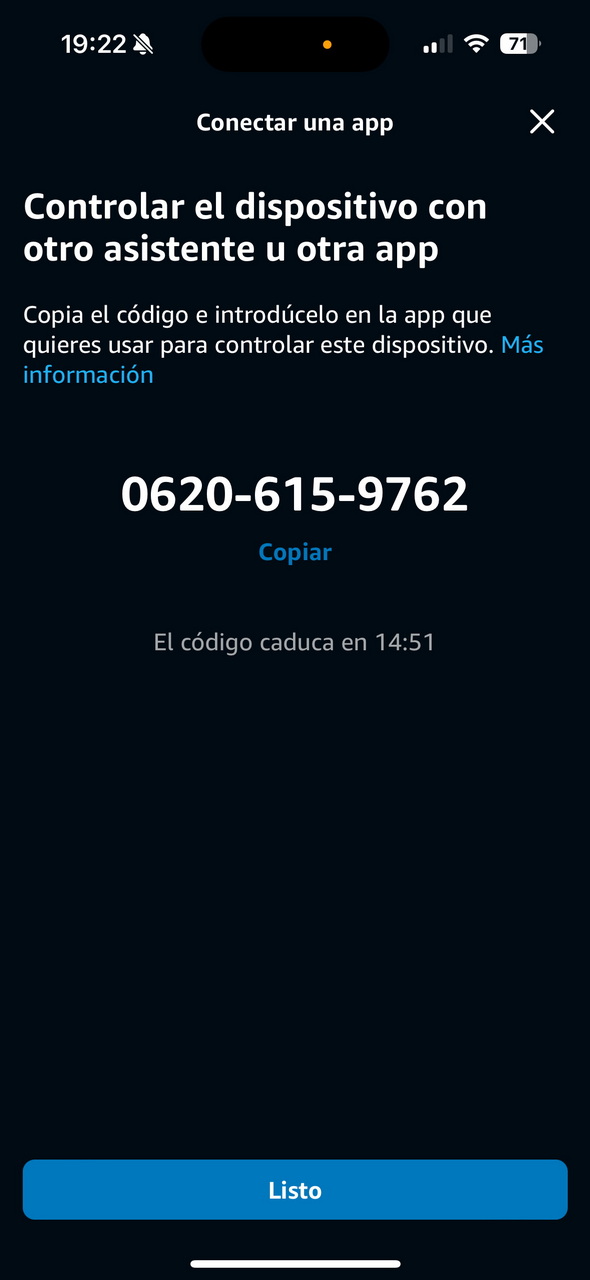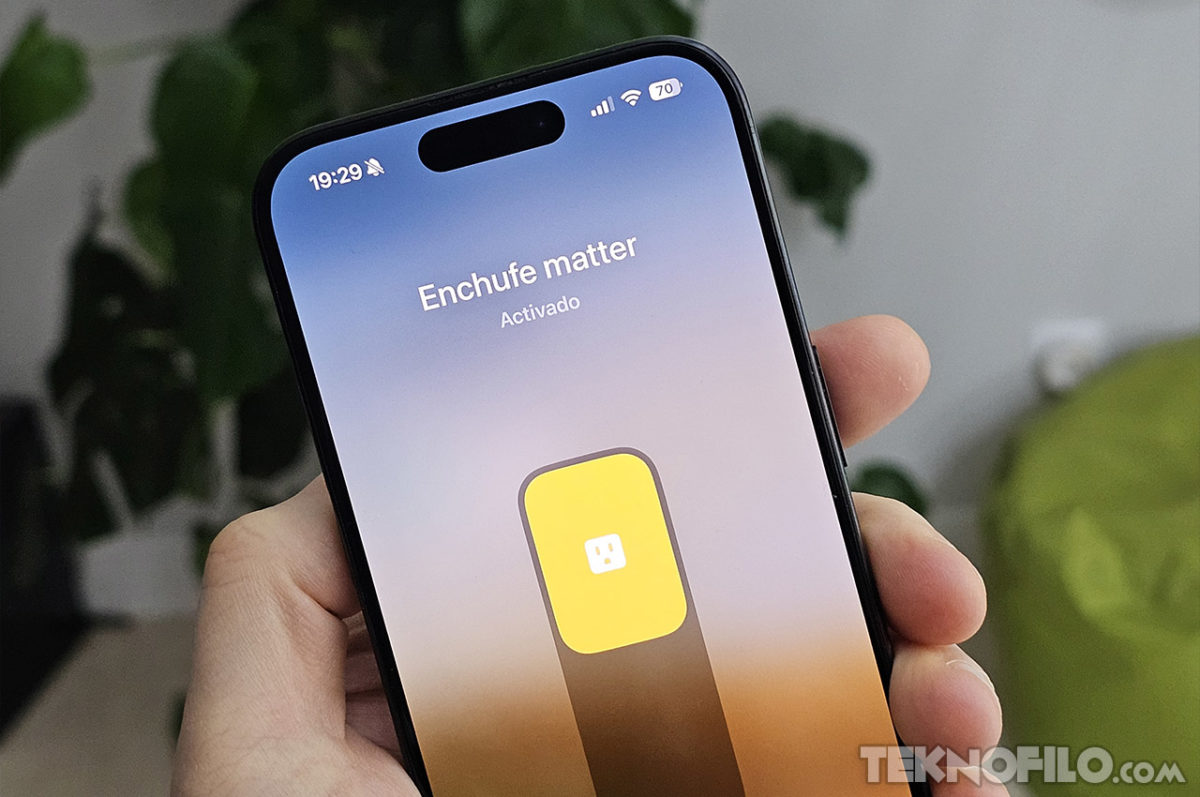
Cómo conectar un dispositivo Matter con/sin Thread a Apple Home, Alexa, Google Home o SmartThings
El mundo de la domótica avanza a pasos agigantados, ofreciendo cada vez más posibilidades para hacer nuestros hogares más inteligentes y eficientes.
La llegada de Matter, un estándar de conectividad para dispositivos domésticos inteligentes, ha generado gran expectación por su capacidad para unificar la comunicación entre diferentes marcas y dispositivos, simplificando la experiencia del usuario.
👉 Índice:
- ¿Qué necesito para conectar mi dispositivo Matter?
- ¿Qué necesito para conectar mi dispositivo Matter con Thread?
- Pasos para agregar un dispositivo Matter por primera vez
- Pasos para agregar un dispositivo Matter a dos o más plataformas
¿Qué necesito para conectar mi dispositivo Matter?
Matter es un estándar de conectividad respaldado por la Connectivity Standards Alliance (anteriormente conocida como Zigbee Alliance) que busca crear un ecosistema interoperable para dispositivos domésticos inteligentes.
Con Matter, los dispositivos de diferentes fabricantes pueden comunicarse entre sí de manera más sencilla, proporcionando una experiencia más fluida para los usuarios. Los dispositivos compatibles llevan el logotipo de Matter, por lo que es importante que verifiques que este logotipo está presente.
Actualmente, el estándar Matter está en un evolución y, poco a poco, van añadiendo nuevos tipos de dispositivos.
👉 Advertencia: Ten en cuenta que necesitarás un controlador Matter para cada plataforma en la que quieras integrar tu dispositivo doméstico. Es decir, si quieres controlar tu enchufe Matter con Apple Home y Amazon Alexa, necesitas un controlador Matter para Apple Home y otro para Amazon Alexa.
Afortunadamente, todos los altavoces inteligentes modernos y otros equipos tienen función de controlador Matter para su propia plataforma:
- Controladores Matter para Apple Home: HomePod (1ª y 2ª gen.), HomePod mini y Apple TK 4K (2022).
- Controladores Matter para Amazon Alexa: Echo Pop, Echo (3ª gen. y posteriores), Echo Studio, Echo Show 5 / 8 (2ª gen. y posteriores), Echo Show 10 (3ª gen.), Echo Input, Echo Flex y Echo Plus (v2)
- Controladores Matter para Google Home: Nest Audio, Nest Mini, Nest Hub, Google Home (altavoz inteligente original), Google Home Mini
- Controladores Matter para Samsung SmartThings: Samsung SmartThings Hub v2, nevera Samsung Family Hub (2017 y posterior), Samsung Smart Monitors 2022 y Samsung smart TVs 2022.
El Echo Pop es un controlador Matter muy barato
¿Qué necesito para conectar mi dispositivo Matter con Thread?
Los dispositivos domésticos Matter se conectan a la red de tu hogar de alguna de estas formas:
- Wi-Fi: Muchos dispositivos Matter pueden conectarse a redes Wi-Fi locales para comunicarse entre sí y con la red doméstica.
- Thread: Es un protocolo de red inalámbrica de bajo consumo energético que se utiliza específicamente para dispositivos del hogar inteligente. Además del menor consumo de batería, tiene la ventaja de que los dispositivos actúan como nodos de comunicaciones, ampliando el alcance de tu red.
- Bluetooth: Algunos dispositivos Matter pueden utilizar Bluetooth para establecer conexiones directas entre ellos o con dispositivos compatibles.
- Ethernet: Para dispositivos que requieren conexiones más estables..
La cerradura inteligente Nuki Lock Pro 4 es compatible con Matter vía Thread
El protocolo Thread es la opción favorita para conectar dispositivos mediante Matter, ya que reduce el consumode energía de los dispositivos domésticos — muy importante si utilizan baterías — y, además, extienden el alcance de la red al formar una red Mesh, sin las limitaciones de cobertura de un punto de acceso WiFi tradicional.
👉 Y aquí llega la segunda advertencia: Si optas por dispositivos Matter con conexión Thread, necesitas un equipo que haga de Border Router para que tus dispositivos Thread puedan hablar con otros dispositivos del hogar que no son Thread y comunicarse con Internet.
Existen algunos equipos que pueden hacer de Controlador Matter y Border Router al mismo tiempo:
- Amazon Echo de 4ª generación (🛒 119,99 euros) [ Análisis ]
- Amazon eero Max 7 (🛒 699,99 euros) [ Análisis ]
- Amazon eero 6 / 6+ Wifi router (🛒 119,99 euros)
- Amazon Eero 6 Pro Wifi router
- Apple HomePod de 2ª generación (🛒 349 euros) [ Análisis ]
- Apple HomePod mini (🛒 109 euros) [ Análisis ]
- Apple TV 4K de 2ª / 3ª generación con WiFi+Ethernet (🛒 187 euros) [ Análisis ]
- Google Nest Hub de 2ª generación (🛒68,90 euros) [ Análisis ]
- Google Nest Hub Max
- Google Nest Wifi router (🛒 119,90€)
- Google Nest Wifi Pro router (🛒 170,05€) [ Análisis ]
- Samsung SmartThings Hub v3
El HomePod mini es tanto controlador Matter como Border Router Thread
La buena noticia es que solo necesitas un Border Router en casa para conectar los dispositivos Thread. No es necesario un Border Router para cada plataforma.
🏠 En mi casa, con un HomePod de segunda generación, utilizo mi enchufe Thread con Apple Home y Amazon Alexa, incluso sin tener un dispositivo Echo compatible con Thread, ya que el HomePod hace de Border Router para toda la casa. Lo que sí que necesito es un Echo que haga de controlador Matter para usarlo con Alexa, pero eso es fácil porque todos los Echo modernos tienen esa función.
Pasos para agregar un dispositivo Matter por primera vez
Agregar un dispositivo Matter a Apple Home
Para conectarlo a Apple Home, sigue estos pasos:
- Abre la app Casa de tu iPhone
- Pulsa sobre el botón ‘+’ de la parte superior
- Pulsa sobre Añadir accesorio
- Escanea el código QR de configuración Matter que llevará impreso tu dispositivo (en algunos casos, está incluido en un papel aparte dentro de la caja del dispositivo).
Agregar un dispositivo Matter a Amazon Alexa
Para conectarlo a Amazon Alexa, sigue estos pasos:
- Abre la app Alexa en tu smartphone
- Pulsa sobre el botón ‘+’ de la parte superior
- Pulsa sobre Dispositivo
- Elige el tipo de dispositivo
- Elige la marca o, si no aparece en la lista, elige Otro
- Pulsa sobre el logotipo de Matter
- Escanea el código QR de configuración Matter que llevará impreso tu dispositivo (en algunos casos, está incluido en un papel aparte dentro de la caja del dispositivo).
Agregar un dispositivo Matter a Google Home
Para conectarlo a Google Home, sigue estos pasos:
- Abre la app Google Home en tu smartphone
- Pulsa sobre la pestaña Dispositivo
- Pulsa sobre el botón ‘+ Añadir’
- Pulsa sobre ‘Nuevo dispositivo’
- Selecciona la casa
- Espera a que busque dispositivos cercanos y, después, elige ‘Dispositivo compatible con Matter’
- Escanea el código QR de configuración Matter que llevará impreso tu dispositivo (en algunos casos, está incluido en un papel aparte dentro de la caja del dispositivo).
Agregar un dispositivo Matter a Samsung SmartThings
Para conectarlo a Samsung SmartThings, sigue estos pasos:
- Abre la app SmartThings en tu smartphone
- Pulsa sobre la pestaña Dispositivo
- Pulsa sobre el botón ‘+’
- Pulsa sobre ‘Dispositivos de socios’
- Pulsa sobre ‘Matter’
- Escanea el código QR de configuración Matter que llevará impreso tu dispositivo (en algunos casos, está incluido en un papel aparte dentro de la caja del dispositivo).
Pasos para agregar un dispositivo Matter a dos o más plataformas
Si ya has añadido tu dispositivo Matter a una plataforma (Apple Home, Google Home, Amazon Alexa, Samsung SmartThings u otra), la manera de añadirlo a una otra plataforma no es tan sencillo como repetir el proceso anterior, ya que el código QR impreso en el dispositivo solo se utiliza una vez.
En su lugar, debes ir a la aplicación de la plataforma donde lo has configurado inicialmente y generar un código de configuración Matter que sustituye al código QR del dispositivo a la hora de añadirlo a una segundo (o tercera, cuarta, etc.) plataforma.
Es decir, para añadirlo a una nueva plataforma tendrás que generar un código de configuración desde la primera plataforma, seguir los pasos del apartado anterior, pero, al llegar al último, en lugar de escanear el código QR, deberás introducir manualmente el código de vinculación.
Generar el código de vinculación Matter desde Apple Home
- Abre la app Casa de tu iPhone
- Pulsa sobre el dispositivo Matter que ya tienes configurado
- Pulsa sobre el icono de engranaje abajo a la derecha
- Pulsa sobre Activar el modo enlace en la parte inferior de la pantalla
- Anota el código de configuración, ya que necesitarás introducirlo al configurar el dispositivo en otra plataforma.
Generar el código de vinculación Matter desde Amazon Alexa
- Abre la app Alexa
- Pulsa sobre el dispositivo Matter que ya tienes configurado
- Pulsa sobre el icono de engranaje arriba a la derecha
- Pulsa sobre Otros asistentes y apps
- Pulsa sobre Anadir otro
- Anota el código de configuración, ya que necesitarás introducirlo al configurar el dispositivo en otra plataforma.
El proceso es similar desde otras apps como Google Home o Samsung SmartThings, por lo que no tendrás problemas en seguirlo.